5 manieren om meerdere contacten op de iPhone te verwijderen
Diversen / / April 05, 2023
Als je de Contacten app op je iPhone, we weten zeker dat je veel contactkaarten zult vinden die je niet meer nodig hebt. We hebben bijvoorbeeld een heleboel contacten van bezorgers die we hadden opgeslagen om te helpen met routebeschrijvingen, maar die hebben we nu niet meer nodig. Dus, is er een snellere manier om meerdere contacten op je iPhone tegelijk te verwijderen? Nou, dat is er, en we zullen je laten zien hoe!

We hebben onlangs geleerd over een op gebaren gebaseerde methode om meerdere contacten op de iPhone te verwijderen. We laten u zien hoe u dit moet doen, samen met enkele oudere methoden die we gebruikten voordat we ontdekten wat waarschijnlijk de gemakkelijkste manier is om contacten op uw iPhone in bulk te verwijderen. Laten we daarmee aan de slag gaan.
Hier leest u hoe u contactkaarten in bulk kunt verwijderen in de contacten-app. Merk op dat u contacten kunt verwijderen die alleen opeenvolgend in de lijst verschijnen. Volg de onderstaande stapsgewijze procedure om dit te doen.
Stap 1: Open de Contacten-app.
Stap 2: Selecteer een contactkaart met twee vingers.
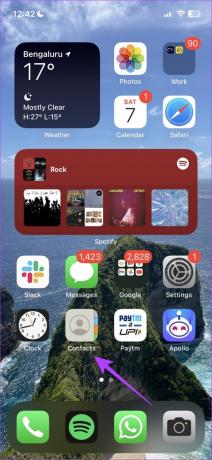

Stap 3: Sleep in neerwaartse of opwaartse richting om de gewenste opeenvolgende contacten te selecteren. Nu worden uw contacten geselecteerd.
Stap 4: Tik lang op het eerste contact in de lijst met geselecteerde contacten om het contextmenu te openen.
Stap 5: Tik op Contacten verwijderen en bevestig de verwijdering van deze contactkaarten.


Dat is het! Zoals eerder vermeld, kunt u echter alleen contacten verwijderen die opeenvolgend in de lijst voorkomen. Dit betekent dat u niet meerdere contacten kunt selecteren volgens uw keuze. Laat dit u echter niet storen, want we hebben hiervoor een oplossing.
2. Massaal verwijderen van contacten met behulp van een app van derden
Contact Cleanup is een app van derden voor iPhone waarmee u een willekeurig aantal contacten kunt selecteren om ze van uw iPhone te verwijderen. Hier leest u hoe u het kunt gebruiken.
Stap 1: Download de Contacts Cleanup-app uit de App Store via onderstaande link.
Contact opschonen downloaden
Stap 2: Open de app en tik op Toestaan wanneer u toestemming wordt gevraagd voor toegang tot uw contacten.
Stap 3: Open vervolgens het tabblad Contacten.
Stap 4: U krijgt een optie om contacten te selecteren. Selecteer ze met behulp van de selectievakjes en tik op Verwijderen om de geselecteerde contacten te verwijderen.


Stap 5: Tik nogmaals op Verwijderen om de actie te bevestigen.

Zo verwijder je gratis meerdere iPhone-contacten met een app van derden. Als u echter geen toegang heeft tot uw iPhone, kunt u iCloud gebruiken om contacten in bulk te verwijderen.
3. Gebruik iCloud op Windows of Mac
Hier leest u hoe u iCloud kunt gebruiken om meerdere contacten van uw iPhone te verwijderen.
Stap 1: Log in op uw Apple ID-account op de iCloud-website.
iCloud openen
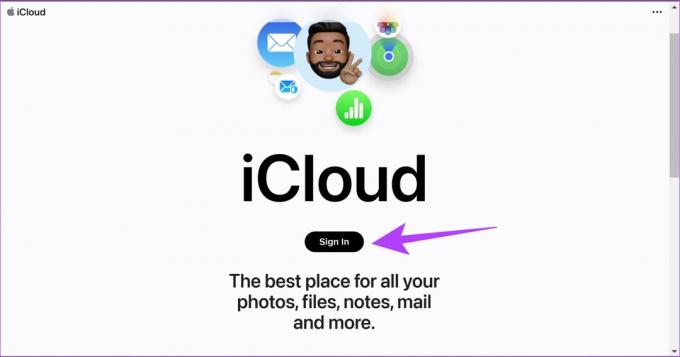
Stap 2: Nadat u zich hebt aangemeld bij iCloud, tikt u op het apps-pictogram en selecteert u Contacten.

Stap 3: Selecteer alle contacten die u wilt verwijderen.
- Op Windows: Gebruik ctrl + linkermuisknop om contacten te selecteren.
- Op Mac: Houd Command ingedrukt en selecteer vervolgens contacten.
Stap 4: Klik op het pictogram Instellingen in de linkerbenedenhoek.
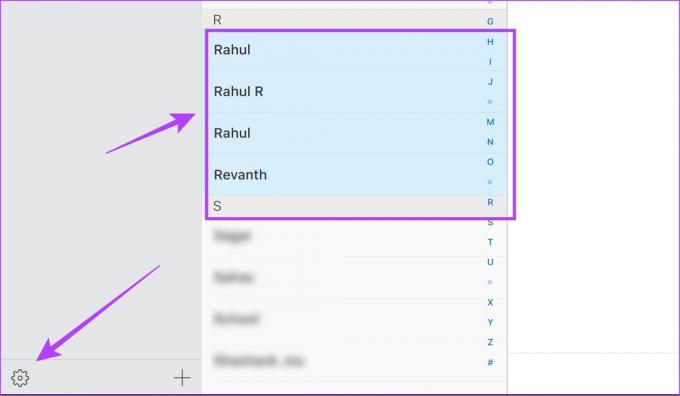
Stap 5: Klik nu op Verwijderen.

Stap 6: Selecteer nogmaals Verwijderen om te bevestigen.

Opmerking: Als er een synchronisatieprobleem is, worden de contacten die u uit iCloud verwijdert, niet van de iPhone verwijderd. U kunt onze uitleg bekijken op hoe u iCloud-contacten kunt repareren die niet worden gesynchroniseerd op de iPhone
Zo verwijder je contacten van je iPhone met behulp van iCloud. Als u echter een set contacten wilt verwijderen die is gekoppeld aan een account van derden, kunt u het volgende doen.
4. Verwijder alle contactpersonen van derden in één keer
Een goede eigenschap van de Contacten-app op iPhone is dat je contacten uit meerdere e-mailaccounts kunt toevoegen. En als u alle contacten wilt verwijderen die aan een bepaald account van derden zijn gekoppeld, kunt u dit als volgt doen.
Stap 1: Open de app Instellingen.
Stap 2: Tik op Contacten.


Stap 3: Tik op Accounts en selecteer vervolgens een account van derden.

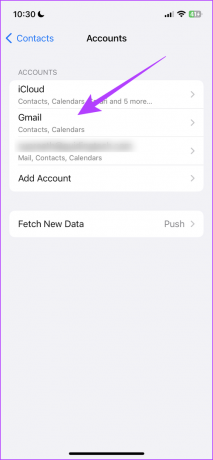
Stap 4: Schakel de schakelaar voor Contacten uit.
Stap 5: Tik op 'Verwijderen van mijn iPhone' om de contacten van dat specifieke account te verwijderen.
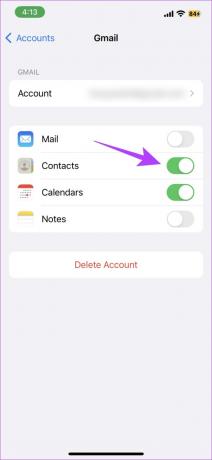

En zo verwijder je contacten uit accounts van derden. Als u echter de voorkeur geeft aan de goede oude manier om contacten afzonderlijk te verwijderen, kunt u het volgende doen.
5. Verwijder specifieke contacten afzonderlijk
Hier leest u hoe u Contacten afzonderlijk van uw iPhone kunt verwijderen.
Stap 1: Open de app Contacten en tik lang op een contactkaart.
Stap 2: Tik in de lijst met acties die verschijnen op Contact verwijderen.


Stap 3: Tik nogmaals op Contact verwijderen om het proces te voltooien.

Het contact wordt nu van je iPhone verwijderd. Als dat niet werkt, laten we u een alternatieve methode zien om een contact van uw iPhone te verwijderen.
Alternatieve manier om een visitekaartje te verwijderen
Stap 1: Open de app Contacten en tik op een contactkaart om deze te openen.
Stap 2: Tik op Bewerken in de rechterbovenhoek.

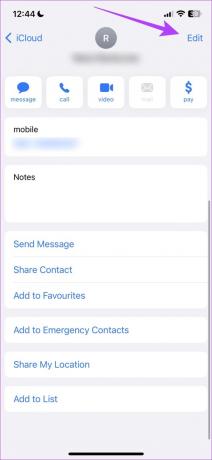
Stap 3: scrol om de optie Verwijderen te vinden en tik erop.
Stap 4: Tik op Verwijderen om het contact van je iPhone te verwijderen.


Daar ga je! Dat is alles wat u moet weten over het verwijderen van een contact van uw iPhone. Als u meer vragen heeft over hetzelfde, kunt u een kijkje nemen in onze sectie Veelgestelde vragen hieronder.
Veelgestelde vragen over het verwijderen van contacten op iPhone
U kunt de optie Herstellen in iCloud gebruiken om herstel verwijderde contacten op iPhone.
Er is geen limiet aan het selecteren en verwijderen van meerdere contacten met het gebaar met twee vingers op de iPhone.
Ruim je iPhone op
Zo kunt u eenvoudig meerdere contacten op de iPhone verwijderen. We hopen dat dit artikel je heeft geholpen bij het opruimen van je contactenlijst op je iPhone. Dus de volgende keer dat u de Contacten-app op iPhone opent, kunt u snel de gewenste contacten vinden zonder door een lijst met ongewenste contacten te hoeven bladeren!
Laatst bijgewerkt op 28 maart 2023
Het bovenstaande artikel kan gelieerde links bevatten die Guiding Tech helpen ondersteunen. Het heeft echter geen invloed op onze redactionele integriteit. De inhoud blijft onbevooroordeeld en authentiek.
Geschreven door
Supreeth Koundinya
Supreeth is een echte techfanaat en heeft er al plezier mee gehad sinds hij een kind was. Momenteel doet hij wat hij het liefste doet: schrijven over technologie bij Guiding Tech. Hij is een voormalig werktuigbouwkundig ingenieur en heeft twee jaar in de EV-industrie gewerkt.



